Nors „iOS“ yra labai tvirta ir poliruota operacinė sistema, neneigiama, kad ji turi savo sąžiningą klausimų dalį. Naujausia versija „iOS 10“, be abejo, nebuvo taip pat pripažinta kaip ankstesnės „iOS“ versijos. „Apple“ pagal numatytuosius nustatymus leidžia daug erzina funkcijų, bet laimei, jūs galite tiesiog išspręsti šias annoyances su paprastu nardymu į „Settings“. Kai kurie iš šių nepatogumų yra taikomi „iOS“ apskritai, o kiti yra specifiniai „iOS 10“. Kiti nėra tokie lengvi pataisyti, bet tai yra diskusija kitam laikui. Šiandien jums parodysiu, kaip išspręsti labiausiai erzinančias 10 iOS problemų:
1. Pašalinkite pranešimo ženklo programos piktogramą
Pagal numatytuosius nustatymus „iOS“ rodoma raudona pranešimo ženklelio piktograma pradiniame ekrane, kad būtų galima neskaityti pranešimus. Galite greitai žiūrėti į pradinį ekraną ir ženklelis bus rodomas, jei būsite neskaitytus pranešimus. Kai kurie žmonės gali būti erzina, jei jie nenaudoja tam tikros programos, ir vis dar rodo daug pranešimų arba jie gali tiesiog pasirinkti švaresnę išvaizdą. Jei atsidursite tarp vėlesnių, tai yra greitas nustatymas nustatymuose.
- Eikite į „ Settings“ > „ Notifications“ ir pasirinkite programą, kurią norite pašalinti.
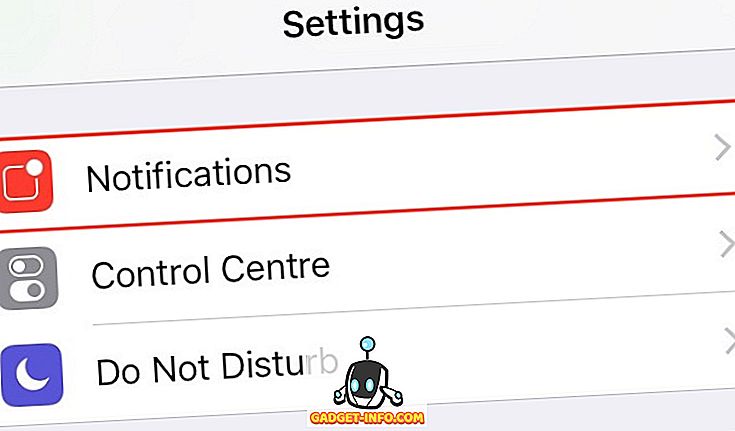
- Išjunkite „ Badge App Icon “ jungiklį.
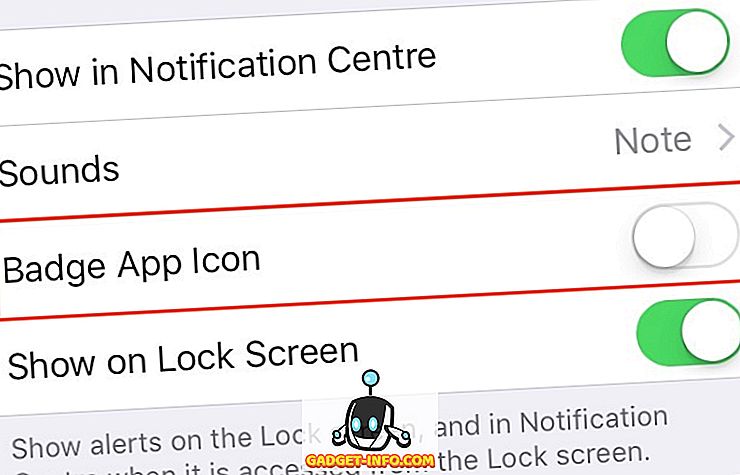
Tuo tarpu perspėjimų stilių taip pat galite konfigūruoti ant banerių ir įspėjimų, jei norite.
2. Išjunkite iššokantį „WiFi“ dialogo langą
Jei palikote „WiFi“ įjungtą ir nėra prijungtas prie tinklo, dialogo lange bus nuolat rodomas visas netoliese esantis „WiFi“ taškas. Jei jums nepatinka, kad „iOS“ nuolat bugged, tai pataisymas yra tik užverstas.
- Eikite į „ Settings“ > „ WiFi“ .
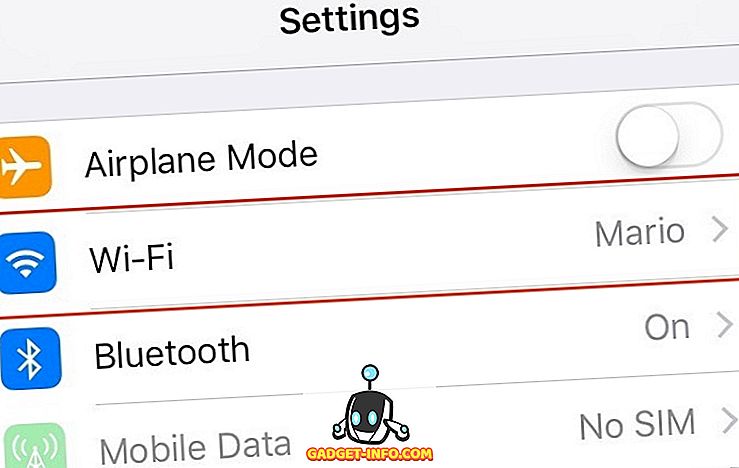
- Išjunkite „ Paklauskite prisijungti prie tinklų “.
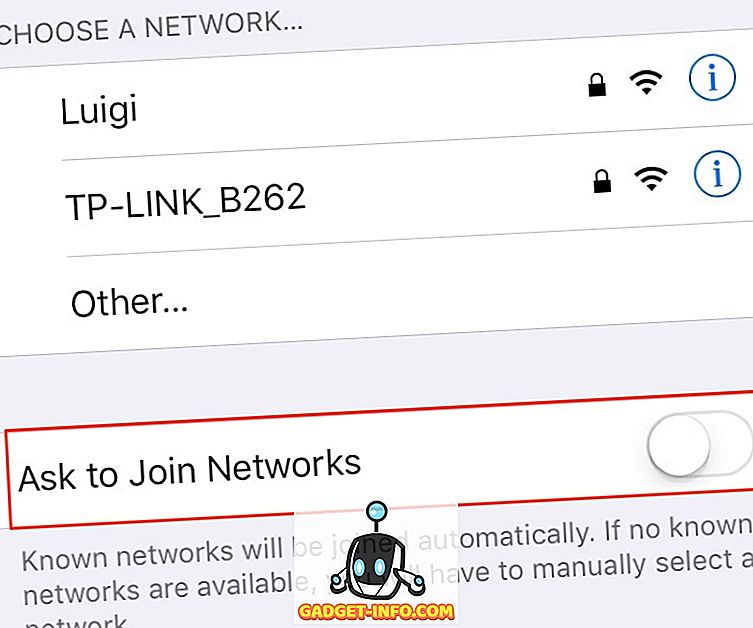
3. Ištrinkite sistemos programas
Galiausiai, iOS 10 prideda galimybę ištrinti integruotas sistemos programas . Galite ištrinti daugelį numatytųjų programų, tokių kaip skaičiuoklė, „iBooks“, „Mail“, „Maps“ ir tt, kurias „Apple“ siunčia „iPhone“. Daugumą sistemos programų galite ištrinti taip pat, kaip ištrindami trečiųjų šalių programas - tiesiog ilgai bakstelėkite piktogramą, kad ją įjungtumėte ir bakstelėkite kryžiaus piktogramą. Dar negalite ištrinti kai kurių vietinių programų, pvz., „Apple Health“ ir „Piniginė“.
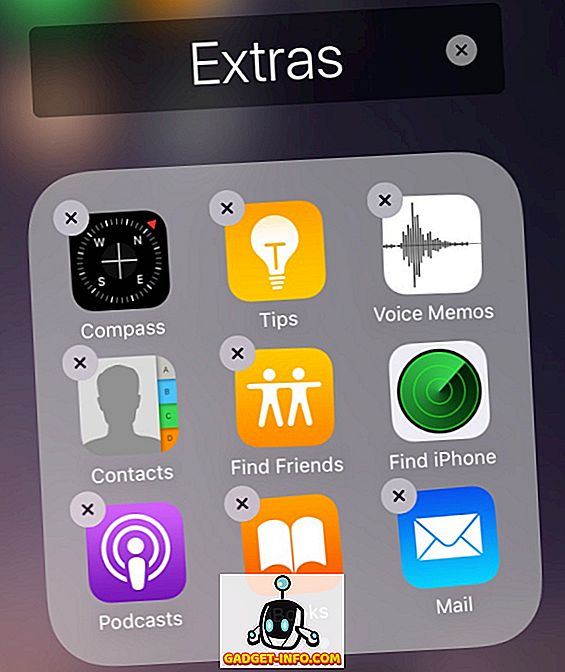
Vienas galutinis priminimas, nors: Ištrindami sistemos programas, iš tikrųjų yra truputį klaidingas. Jis iš tikrųjų slepia programą iš pradinio ekrano ir gali būti parsisiunčiamas neprislėptu būdu per „App Store“ bet kuriuo metu. Tai taip pat reiškia, kad jų ištrynimas nebus atlaisvinti vietos jūsų „iPhone“ / „iPad“. Tačiau jie nustelbs jūsų namų ekraną.
4. Išjunkite „Spotlight“ paieškos istoriją
„Spotlight“ labai paprasta ieškoti įvairiose programose, taip pat internete. Tai tik braukite žemyn pradiniame ekrane. Nors tai puiki funkcija, ji taip pat saugo visas jūsų neseniai atliktas paieškas ir parodo jas, kai atidarote „Spotlight“. Jei dėl to jums kyla susirūpinimas dėl privatumo, yra paprastas pašalinimas išjungti „Spotlight“ paieškos istoriją.
- Eikite į „ Settings“ > „ General“ > „ Spotlight“ paiešką .
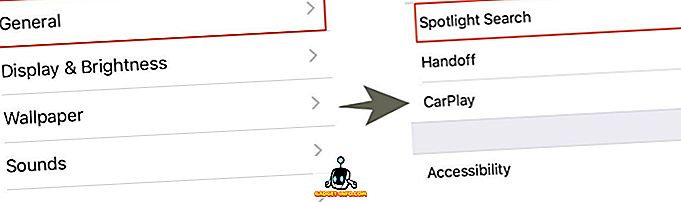
- Čia išjunkite „ Siri“ pasiūlymus .
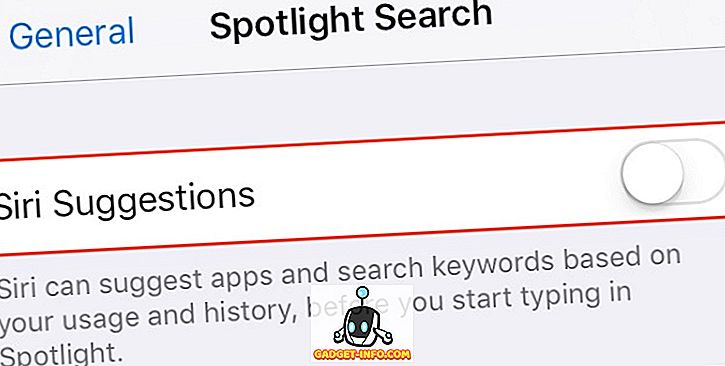
Jei norite laikinai ištrinti paieškos istoriją, tiesiog išjunkite ir vėl įjunkite „ Siri“ pasiūlymų jungiklį. Jei norite išjungti savo paieškos istoriją amžinai, pereikite prie neįgalios padėties. Deja, ši paieškos istorija yra susieta su „Siri“ („app“) pasiūlymais, todėl ji bus išjungta.
5. Išjunkite „Access“ prieigą prie valdymo centro
Jei jaučiatės, kad „braukite iš apačios į viršų“, norėdami pasiekti „Control Center“, trikdomas jūsų slinkimo modelis bet kurioje programoje, galite lengvai išjungti programų valdymą.
- Eikite į „ Settings“ > „ Control Center“.
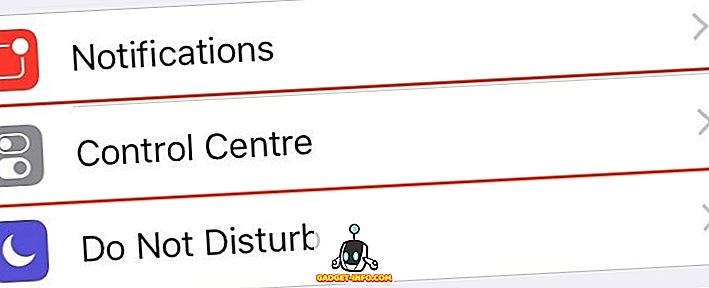
- Išjunkite „ Access In Apps “ jungiklį.
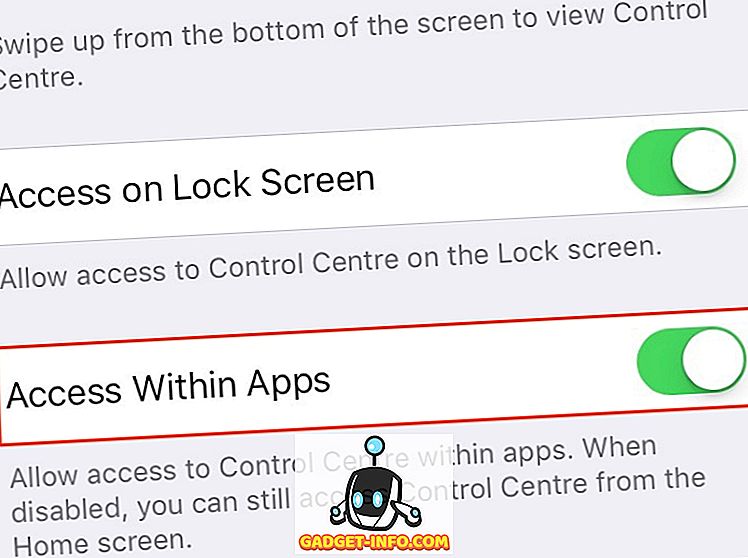
Taip bus išjungtas braukimo gestas, leidžiantis pasiekti valdymo centrą, kai esate viduje programoje. Tačiau vis tiek galite pasiekti valdymo centrą iš pradinio ekrano.
6. Žr. „Nauji el
Pagal numatytuosius nustatymus „iOS 10“ „Mail“ programa tvarko el. Laiškus pagal temas ir parodo seniausius laiškus viršutiniame sriegio vaizde . Tai sukelia nereikalingą slinkimą į apačią, kad galėtumėte atsakyti į naujausius laiškus. Laimei, yra greitas pataisymas, kad galėtumėte pakeisti šį pakeitimą.
- Eikite į „ Settings“ > „ Mail“ ir įgalinkite jungiklį „ Naujausias pranešimas į viršų “.
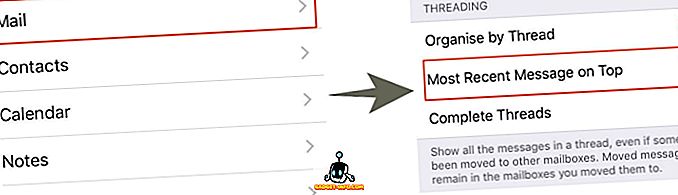
Nuo šiol viršuje turėtų būti rodomi nauji el. Laiškai. Jei turite kitų problemų, susijusių su numatytuoju „Mail“ programa, turėtumėte apsvarstyti galimybę naudoti „iPhone“ alternatyvius el. Pašto klientus.
7. Išjunkite gebėjimą atsakyti nuo užrakto ekrano
„iOS 10“ leidžia atsakyti į pranešimus iš užrakto ekrano, net jei esate užrakto kodas / „Touch ID“ rinkinys. Nors tai gali būti naudinga kai kuriems, tai gali kelti privatumo problemų kitiems. Pavyzdžiui, tai suteikia kiekvienam asmeniui, turinčiam fizinę prieigą prie jūsų įrenginio, galimybę atsakyti į bet kokius pranešimus.
- Norėdami jį išjungti, eikite į „ Settings“ > „ Touch ID & Passcode“ ir išjunkite „ Reply With Message “.
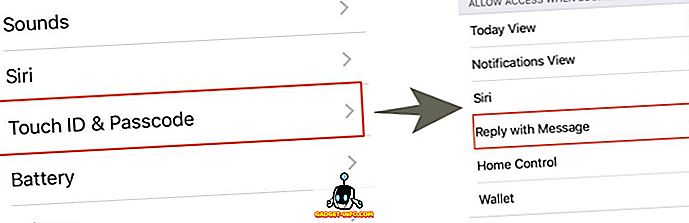
Atsakant į pranešimą iš užrakto ekrano, dabar reikės įvesti savo kodą / TouchID.
8. Išjunkite prieigą prie pranešimų, kai užrakinta
Pranešimai rodomi užrakto ekrane net ir tada, kai nustatytas „Passcode / Touch ID“. Jei norite grąžinti šį elgesį:
- Eikite į „ Settings“ > „ Touch ID“ ir „Passcode“ .
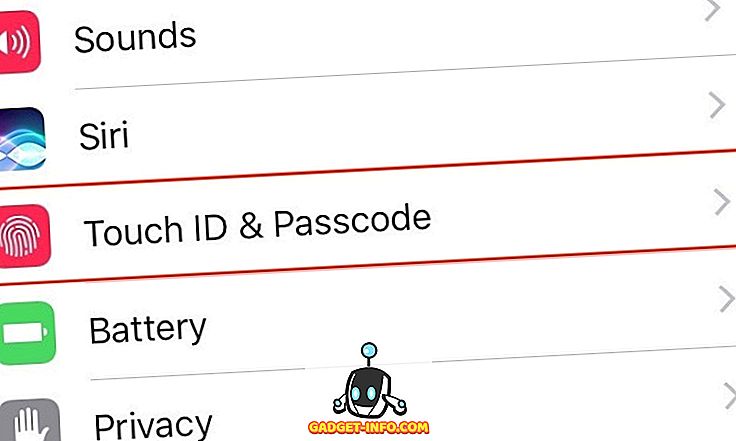
- Išjunkite „ Notifications View “ jungiklį.
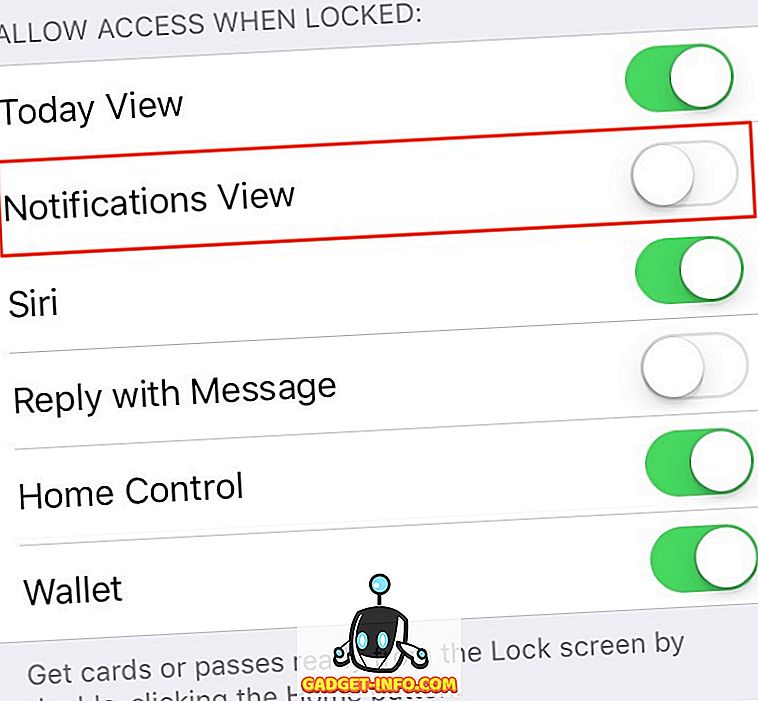
Šiame skyriuje taip pat galite išjungti ekrano ekrano prieigą prie tam tikrų kitų funkcijų, pvz., Valdiklių, „Siri“ ir „Piniginės“.
9. Išjunkite „Press Home“, kad atrakintumėte
„iOS 10“ pašalino „Icon to Unlock “ funkciją ir pristatė naują „ Press Home to Unlock “ funkciją. Tai palengvina atlaisvinimą, nes turite du kartus paspausti mygtuką Pradėti - vieną kartą, norėdami pabusti prietaisą, o kitą - atrakinti. Jei užrakinsite savo prietaisą su „Touch ID“, galite tiesiog palikti pirštą „Home“ mygtuką (o ne paspausdami), kad atrakintumėte „iPhone“.
- Norėdami tai padaryti, eikite į „ Settings“ > „ General“ > „ Accessibility“.
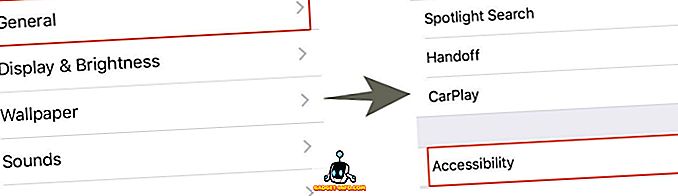
- Eikite į „Home“ mygtuką ir įjunkite „ Rest Finger to Open “ jungiklį.
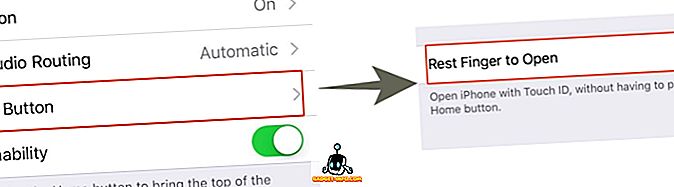
Atsikratykite „iOS 10 Annoyances“
Kaip matote, daugumą „iOS 10 pro“ programų galite lengvai sureguliuoti keisdami kai kuriuos numatytuosius nustatymus. Taigi, išbandykite šiuos būdus ir leiskite man žinoti, kaip jie dirba. Be to, kaip iOS 10 vartotojas, kokie yra kiti dideli erzinantys? Leiskite man žinoti toliau pateiktame komentarų skyriuje.









